Japon Tsunami Swishmax
Posteado el 21. Mar, 2011 por tuto in Swishmax
Con este tutorial terminamos nuestra serie de e-cards quienes fueron realizadas con el fin que ayudemos a Japón. Este es nuestro granito de arena.
PASO 1
Creamos un nuevo documento de Swishmax en blanco (Blank Movie).
PASO 2
Vamos a la ventan Properties – Botón Movie Properties y colocamos los valores que se ven en la imagen.
PASO 3
Con la ayuda de la herramienta Rectangle Tool vamos a dibujar el fondo de nuestra animación.
PASO 4
Seleccionamos los elementos que forma el fondo y los agrupamos en un Grupo.
PASO 5
Ahora dibujamos con la ayuda de nuestras herramientas a nuestro personaje.
PASO 6
Seleccionamos los elementos que forma nuestro personaje y los agrupamos en un Movie Clip.
PASO 7
Movemos a nuestro personaje fuera de nuestra área de trabajo, ahora creamos un cuadrado que cubra todo nuestro fondo con un color de relleno negro, con una opacidad de 75%.
PASO 8
Duplicamos la forma del cuadrado con transparencia y ahora con la herramienta Pluma dibujamos una forma como la que se ve en la imagen justo en el centro de nuestro fondo.
PASO 9
Seleccionamos la forma de triangulo y el cuadrado y los agrupamos en una forma.
PASO 10
En la ventana seleccionamos la opción Si.
PASO 11
Nos debería quedar algo como lo que se ve en la imagen.
PASO 12
Debajo de la forma de triangulo dibujamos una elipse con un color de relleno más claro que el del suelo.
PASO 13
Ahora pasamos a nuestro personaje, primero vamos a dibujarle un par de pies extras los cuales vamos a utilizar para simular que camina.
PASO 14
Agrupamos los pies en un Movie Clip.
PASO 15
En la ventana Properties al Movie Clip le colocamos el nombre de pies y marcamos la opción Stop playing at end.
PASO 16
Al primer conjunto de pies les agregamos un movimiento de 8 frames y un remove al finalizar.
PASO 17
Ahora al segundo par de pies lo hacemos de igual manera como en el paso anterior.
PASO 18
Repetimos el proceso hasta llegar al frame 104 como se ve en la imagen.
PASO 19
Ahora dibujamos un tercer par de pies como se ven en la imagen y les agregamos un movimiento de 1 frame justo en el frame 105.
PASO 20
Trabajamos detalles como los ojos, la boca y los brazos para darle más realismo al movimiento.
PASO 21
Ahora al Movie Clip del personaje le agregamos un Movimiento de 105 frames y lo movemos hacia dentro de nuestro movie clip justo donde esta el efecto de luz que creamos, hacemos visible el cuadrado con la opacidad que ocultamos anteriormente y le agregamos también un movimiento de 105 frames pero a este no lo movemos.
PASO 22
En el frame 106 al cuadro le agregamos un Remove.
PASO 23
A la forma de la luz le agregamos un movimiento de 106 frames hasta que llegue al frame 211.
PASO 24
Para finalizar podemos agregarle algún texto para darle un mejor acabado.
PASO 25
Listo ya tenemos nuestra animación terminada.
Descarga el editable Japon Tsunami